
《火狐浏览器》隐藏常用网站的操作方法
时间:2023-10-27作者:佟超
《火狐浏览器》隐藏常用网站的操作方法,具体是如何隐藏常用网站的呢,很多网友都不清楚,下面跟随我们去看看吧。
1、首先打开火狐浏览器,在浏览器右上角可以看到由三条横线组成的“打开菜单”按钮,使用鼠标点击该按钮,如下图所示。
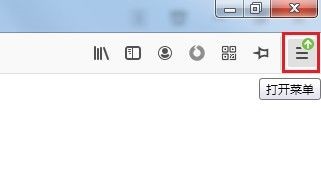
2、点击之后下方会弹出火狐浏览器的菜单窗口,在窗口中找到“选项”这一项,点击进入设置页面,如下图所示。
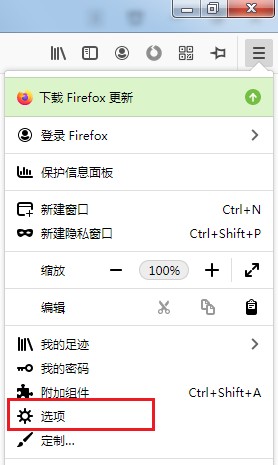
3、此时会进入火狐浏览器的设置页面,在页面左侧点击切换到“主页”设置页面,如下图所示。
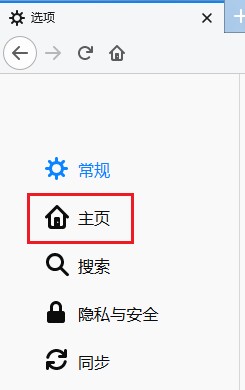
4、之后在页面右侧找到“Firefox 主页内容”这一栏,点击“常用网站”左侧的选框将其取消勾选就可以了,如下图所示。
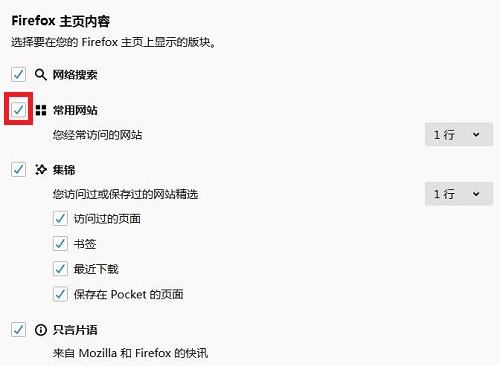
操作指南
| 火狐浏览器操作指南 | |||
| 查看书签收藏日期 | 同步书签 | 删除浏览数据 | 清理历史记录 |
| 添加油猴插件 | 阻止弹出窗口 | 关闭提醒 | 关闭提醒 |
| 添加插件 | 设置中文 | 无痕模式 | 摄像头 |
| 修改文件下载路径 | 导入书签 | 打开书签栏 | 添加网页收藏 |
| 开发者模式 | 自动播放 | 启用画中画视频 | 删除缓存文件 |
| 附加组件 | 拼写检查 | 关闭更新提示 | 默认下载路径 |
| 页面源代码 | 清空历史记录 | 隐藏常用网站 | 关闭安全选项 |











